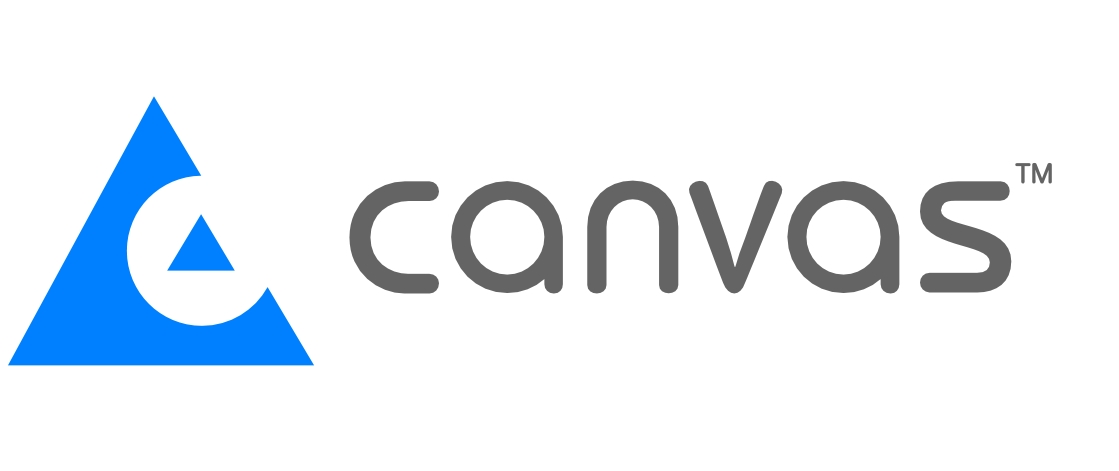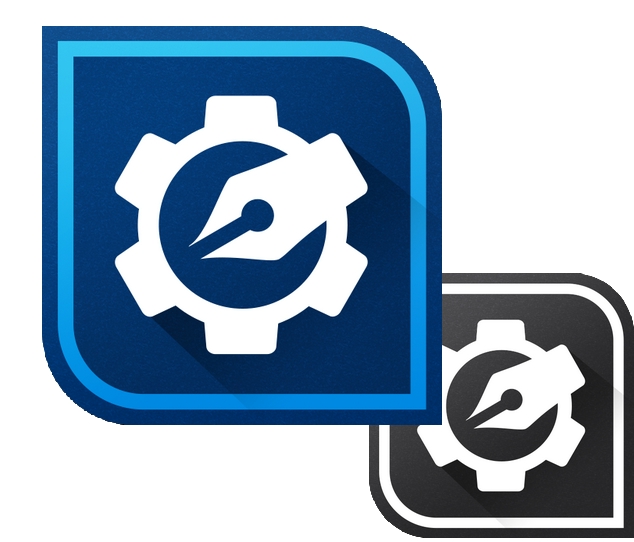ドローオブジェクトやテキストを画像に変換する
ステップ:
学習内容:
Canvasではドロー系オブジェクトやテキストを画像に変換することができます。レンダリング機能は選択オブジェクト全域を画像に変換するのに対し、カメラツールは、ある一部の領域のみ変換します。
ステップ1.ドローオブジェクトやテキストをドキュメント上に作成する
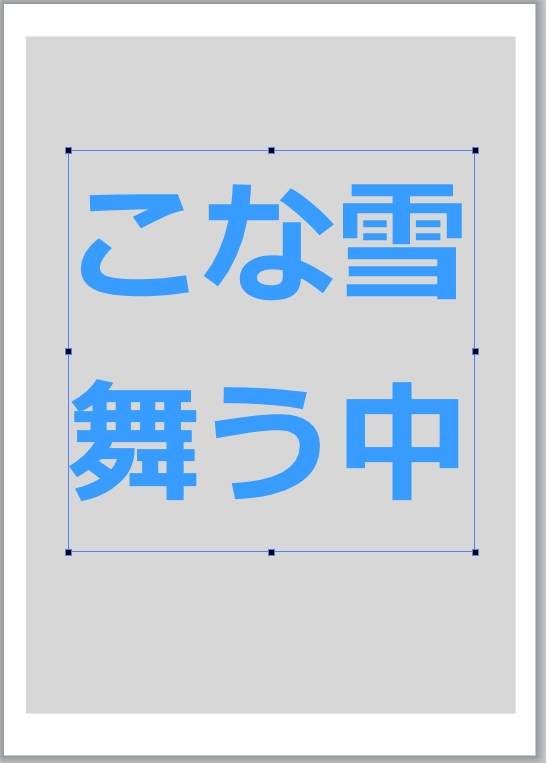 テキスト作成し選択する。
テキスト作成し選択する。
ステップ2.レンダリング機能で画像に変換する
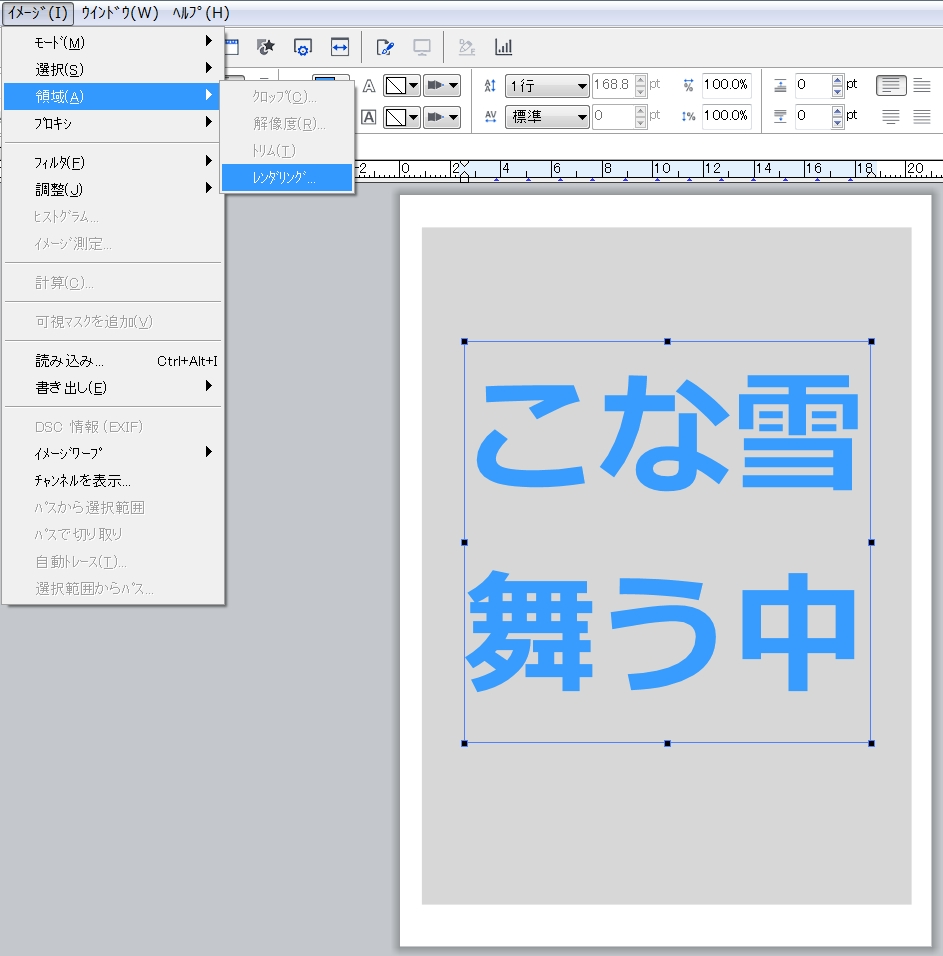 1. [イメージ]メニューから[領域]→[レンダリング]を選択する。
1. [イメージ]メニューから[領域]→[レンダリング]を選択する。
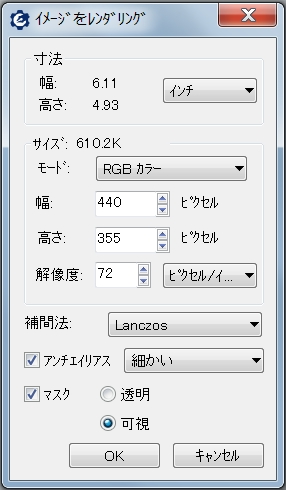 2. [イメージをレンダリング]パレットで任意の設定をした後、[OK]ボタンをクリックする。
2. [イメージをレンダリング]パレットで任意の設定をした後、[OK]ボタンをクリックする。
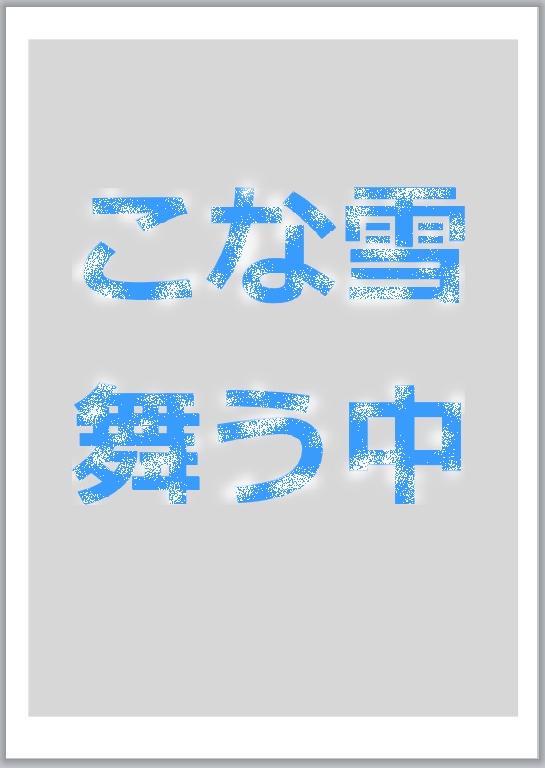
 レンダリングで画像に変換したオブジェクトが作成されました。ここでは、エアーブラシを使って雪が舞ったような加工を施します。
レンダリングで画像に変換したオブジェクトが作成されました。ここでは、エアーブラシを使って雪が舞ったような加工を施します。
ステップ3.カメラツールでスナップショットを作成し画像に変換する
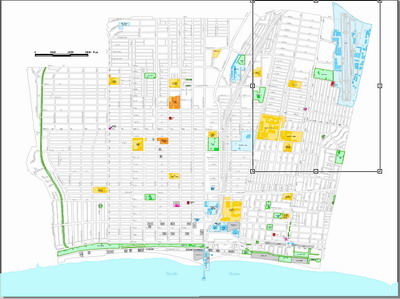
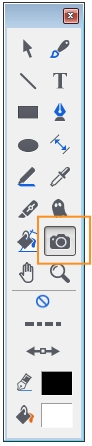 1. [ツールボックス]から[カメラツール]を選択し、[カメラツール]で撮影したい領域を四角形で描く。
1. [ツールボックス]から[カメラツール]を選択し、[カメラツール]で撮影したい領域を四角形で描く。
2. サイズを調整し、ポインタがハンマーの形に変わったところで、ハンマーで四角形内をクリックする。
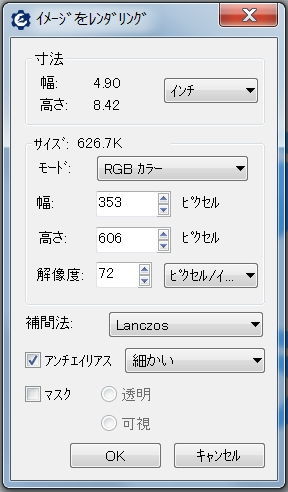 3. [イメージをレンダリング]パレットで任意の設定をした後、[OK]ボタンをクリックする。
3. [イメージをレンダリング]パレットで任意の設定をした後、[OK]ボタンをクリックする。
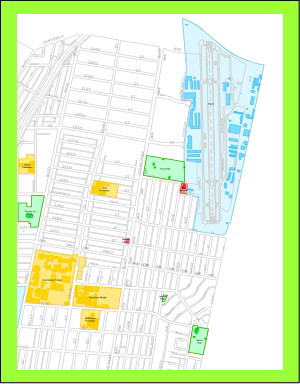 カメラツールで撮影したドキュメントの一部の領域が画像に変換されました。
カメラツールで撮影したドキュメントの一部の領域が画像に変換されました。